winform怎么做炫酷的界面
2025-02-03 17:08:37作者:饭克斯
在现代软件开发中,用户界面的美观性和实用性至关重要。WinForms作为一种流行的Windows应用程序开发技术,尽管相对传统,但依然可以通过一些技巧打造出炫酷的界面,从而提升用户体验。本文将介绍如何利用WinForms设计出吸引用户的界面。
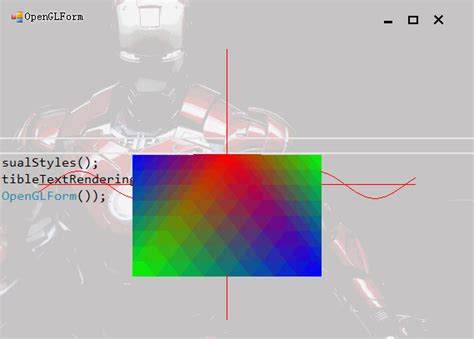
一、合理运用颜色与渐变
色彩是界面的灵魂,恰当的色彩搭配不仅能传达情感,还能吸引用户的注意力。WinForms支持通过设置控件的背景色和字体色来创造丰富的视觉体验。
为了创造炫酷的界面,可以采用渐变颜色。WinForms虽然没有内置的渐变功能,但我们可以使用GDI+来实现。从Graphics对象中绘制渐变背景,能够使界面更加现代。以下是一个简单的代码示例:
private void Form1_Paint(object sender, PaintEventArgs e) { LinearGradientBrush brush = new LinearGradientBrush( this.ClientRectangle, Color.Blue, Color.LightBlue, 90F); e.Graphics.FillRectangle(brush, this.ClientRectangle); } 活动状态下的控件颜色也可以改变,使用控件的MouseEnter和MouseLeave事件来实现动态效果,让用户体验更加活泼。
二、使用自定义控件
自定义控件是增强WinForms应用外观的重要方式。通过继承现有控件,可以改变其外观和行为。例如可以创建一个自定义的按钮,使其在鼠标悬停时显示阴影或发光效果。
自定义控件不仅能够改善用户交互,还能在功能上进一步增强。比如在数据输入框中加入图片、边框、倒影等装饰元素,能够提升整体美观度。
public class CustomButton : Button { protected override void OnPaint(PaintEventArgs pevent) { base.OnPaint(pevent); // 添加绘制代码 } } 三、动画效果
动画效果能提升界面的交互性和趣味性,但要注意适度使用,以免影响软件的性能。WinForms可以通过计时器控件(Timer)来实现简单的动画效果。
例如为了让按钮在点击时产生放大缩小的效果,可以通过调整控件的大小来实现。下面是一个简单的点击动画示例:
private void button1_Click(object sender, EventArgs e) { int originalWidth = button1.Width; int originalHeight = button1.Height; // 放大效果 button1.Width += 10; button1.Height += 10; // 缩小效果 Timer timer = new Timer(); timer.Interval = 100; timer.Tick += (s, args) => { button1.Width = 10; button1.Height = 10; timer.Stop(); }; timer.Start(); } 四、扁平化设计
扁平化设计(Flat Design)是近年来非常流行的设计风格,强调简洁和功能性。对于WinForms应用,可以通过去除多余的阴影和立体效果,实现更加清晰的界面。扁平化设计令按钮、输入框等控件显得干净利落。
在WinForms中,一些控件的属性可以通过设置使其符合扁平化理念。例如设置按钮的FlatStyle为Flat,去掉帖图,使其看起来更加简洁。
button1.FlatStyle = FlatStyle.Flat; button1.BackColor = Color.FromArgb(240, 240, 240); button1.ForeColor = Color.Black; 五、响应式设计
尽管WinForms主要用于桌面应用程序,但我们可以试着实现一个响应式布局,以适应不同分辨率的显示设备。使用TableLayoutPanel和FlowLayoutPanel这类布局控件,可以将控件动态排列,使得应用在不同的窗口大小和分辨率下都能保持良好的视觉效果。
总结来说WinForms并不是不能创造炫酷界面。通过合理运用色彩、使用自定义控件、加入动画效果、追求扁平化设计以及实现响应式布局,开发者完全可以设计出既美观又实用的Windows应用程序界面。在设计的过程中,始终保持用户体验为核心目标,才能创造出令人满意的成果。
相关攻略
- Windows11无法暂停更新解决方法:如何在Win10中成功暂停更新
- window更新文件放在哪里
- windows7怎样设置自动关机
- win10专业版无法激活0x8007007b
- windows11重置电脑-Windows11重置电脑步骤
- win10立即重启命令
- win10计划任务自动关机-win10计划任务自动关机怎么设置
- win10指定时间自动关机-window10设置定时自定时关机
- windows忘记开机密码怎么重置
- windows自带的编程软件
- windows更新文件会被清理吗
- windows密码忘记怎么重置win11
- window重启命令
- win10直接切换到桌面-win10切换到桌面模式
- Windows11使用体验评测:相比Windows10究竟好用吗
- winformswpf












